ㅤОблік зарплат – найчастіша ситуація під час постановки управлінського обліку. Ми у Finmap постарались максимально спростити цей момент. Просто вкажіть кому зарплата, коли виплачуєте і за який період.
ㅤ
ㅤ
Створюємо витрату з типом категорії Зарплата, заповнюємо поле з сумою. В поле “Контрагент” вказуємо дані нашого співробітника – ПІБ чи просто ім’я, вказуємо дату, коли саме робимо виплату зарплати, а також обираємо період за який виплачуються кошти
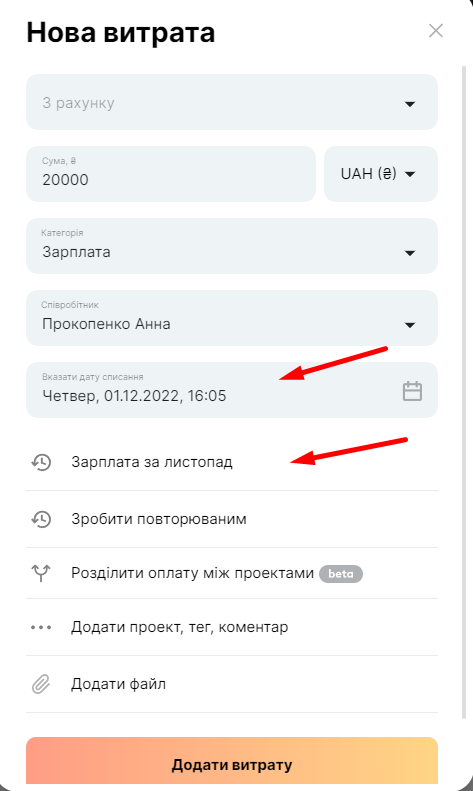
ㅤ
ㅤ
ㅤЯкщо ви додатково до ставки виплачуєте премію чи бонуси, то це можна зробити окремою витратою, наприклад, в кінці місяця після підрахунку виконання плану.
ㅤЯкщо у вас декілька відділів і багато співробітників, ви можете вказати ім’я керівника відділу, і нарахувати загальну зарплату однією операцією.
ㅤ
ㅤ
ㅤㅤ
ㅤ
ㅤСистемна категорія Зарплата дає змогу обрати необхідний період виплати. Це можуть бути конкретні дати, поточний чи минулий місяць
ㅤТакож у сервісі є можливість зробити дану операцію повторюваною, де можна вказати періодичність, з якою буде виплачуватись зарплата
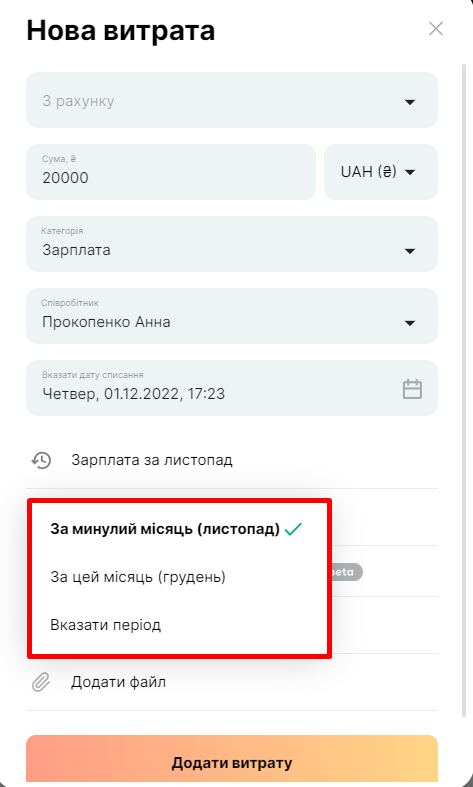
ㅤ
ㅤ
ㅤДавайте розглянемо варіант, коли ми запланували виплату зарплати співробітникові на рік вперед.
ㅤ
ㅤ
ㅤНа панелі зліва ми відразу можемо побачити загальну суму витрат по категорії Зарплата за весь період. А також майбутні заплановані платежі
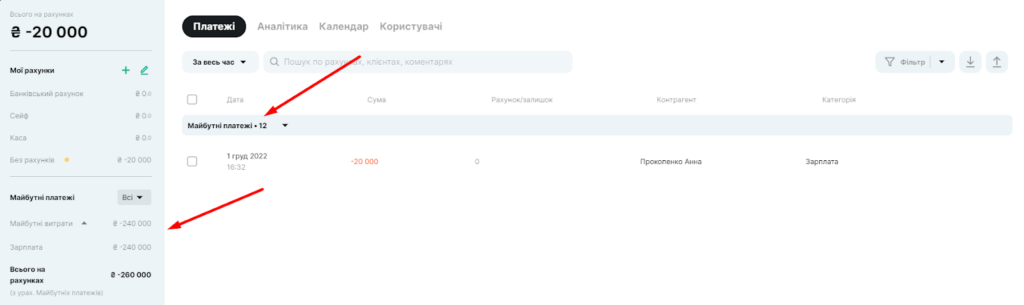
ㅤ
ㅤ
ㅤРозглянемо, яку інформацію ми бачимо у звітах Аналітики. У звіті Кредиторка можна побачити загальну суму заборгованості перед вашим співробітником
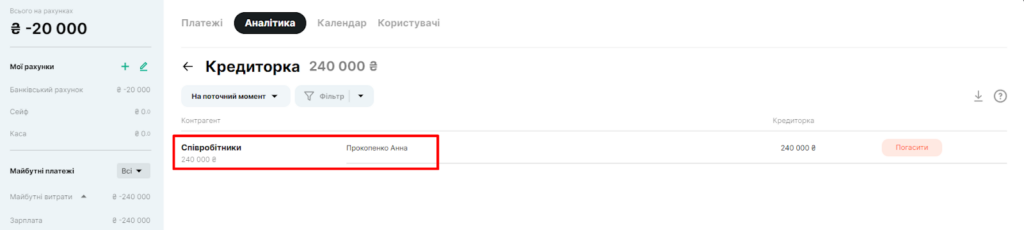
ㅤ
ㅤ
ㅤ У звіті Гроші ми можемо побачити фактичну виплату заробітної плати у грудні, саме тоді, коли ми і робили цю виплату, а також заплановані майбутні платежі
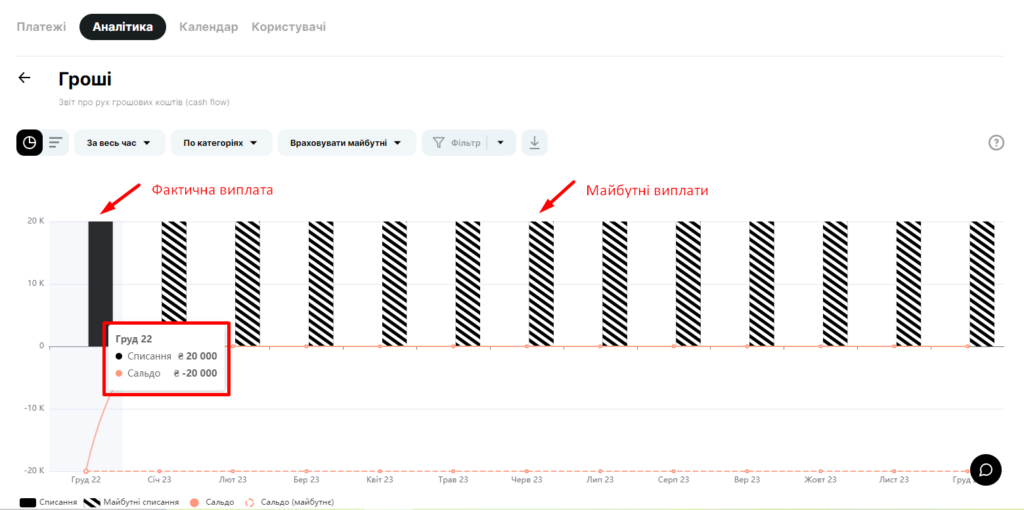
ㅤ
ㅤ
ㅤУ звіті Прибуток дана виплата заробітної плати має бути зарахована за листопад. Це ми і бачимо в обраному звіті
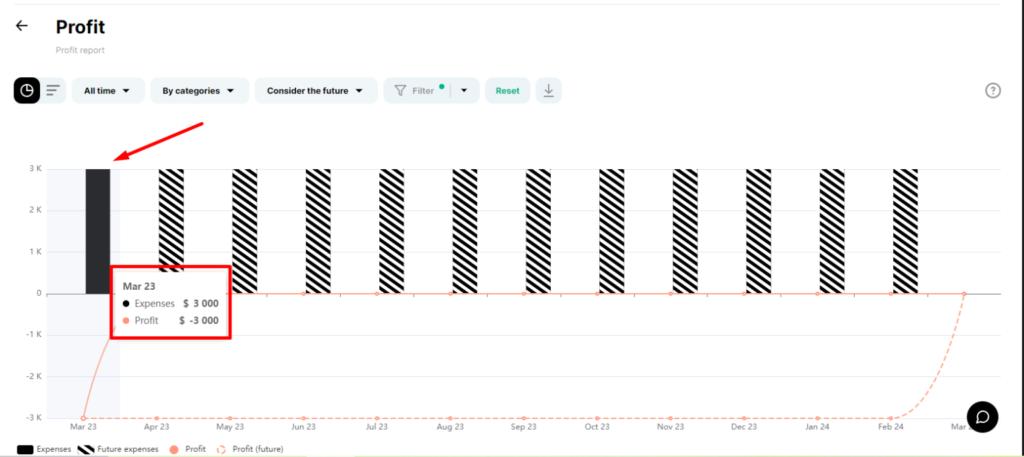
ㅤ
ㅤОтже, у звіті Гроші ми бачимо дату, коли фактично відбулися списання коштів по категорії Зарплата, а у звіті Прибуток – період нарахування